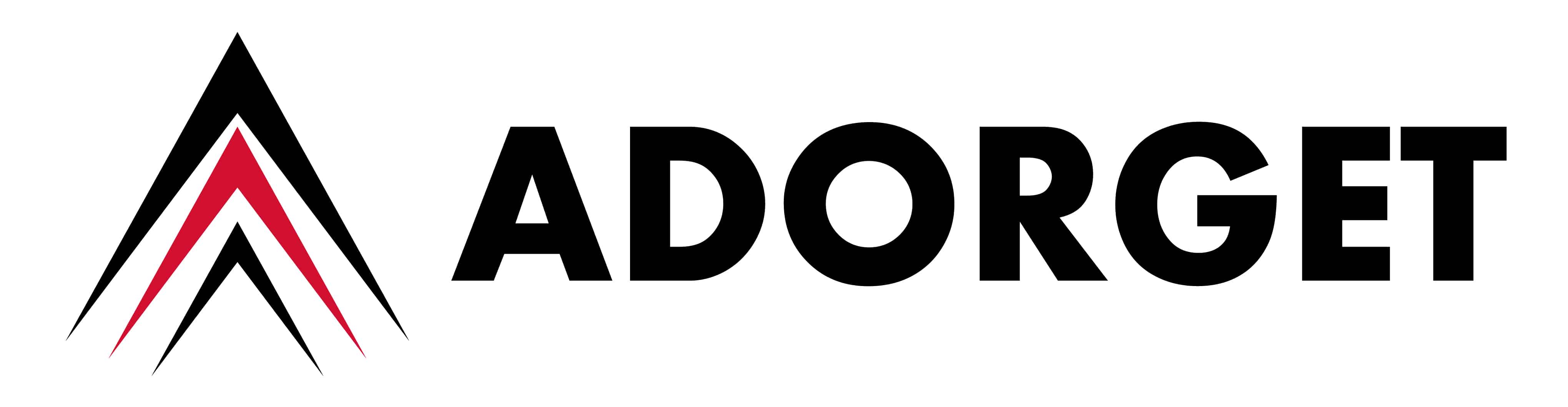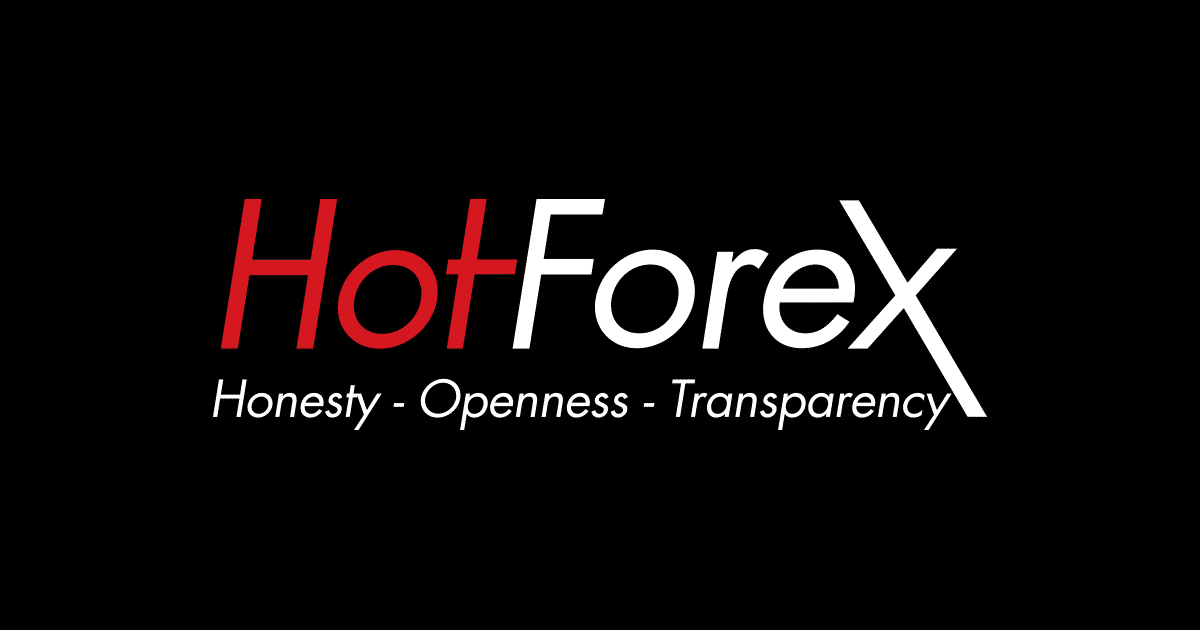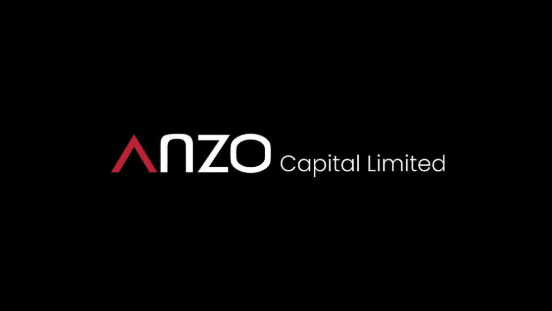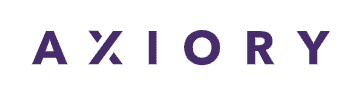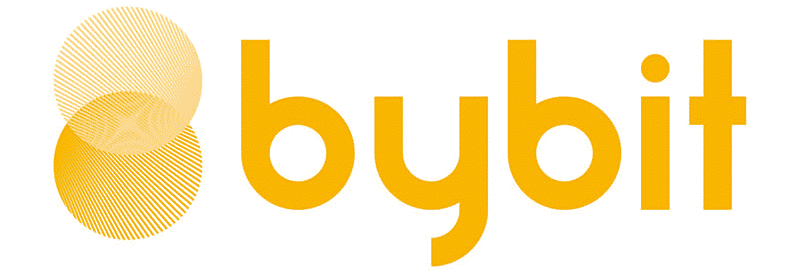MT5は、トレーダーに人気のMT4の進化版です。
元々機能性に優れていたMT4よりもさらに多彩な機能がありますが、FX初心者の方は使い方がわからず戸惑ってしまうのではないでしょうか?
しかし、当記事を読めばその悩みは解決します。
なぜなら、MT5のダウンロードからチャート設定、そして注文のやり方までわかりやすく解説しているからです。
なお、まだFX業者の口座を持っていないならXM Tradingがおすすめです。
XMは海外業者の中でも最メジャー。利用者が多くて安心して利用できますし、豊富なボーナスで少額から十分に取引できます。
興味があれば、ぜひ口座開設してみてください!
\口座開設はこちらから/
目次
MT5とは
MT5とは、メタクオーツ社がリリースしている取引プラットフォームです。
インジケーターの多さや機能性の高さが魅力で、初心者の人でもプロと同じレベルで取引できるため、チャート分析用に使うのも良いでしょう。


機能面では勝るMT5ですが、次のような問題点もあります。
- 自動売買が少ない
- 動作が重くなることがある
- 対応しているFX業者が少ない
自動売買とは、自動で取引を行ってくれるツールです。
MT4はさまざまな自動売買ツールを使えるのですが、MT5はまだ普及しきっていないため対応する自動売買が少ないです。
また、多機能ゆえにMT4よりも動作が重くなる可能性も考えられます。
そして、MT5に対応している業者は少ないため、自分が利用したいFX業者に対応しているか確認する必要があります。

MT5の使い方(ダウンロード方法)
まず、あなたのPCやスマホにMT5をダウンロードする必要があります。
ダウンロードの方法はプラットフォームによって異なるため、PCとスマホ(タブレット)でダウンロードして使えるようにする方法を解説します。
PC環境の場合
PCで利用する場合は、FX業者の公式サイトからダウンロードしましょう。
今回は、XM Tradingでのダウンロード方法を解説します。

まずは公式サイトで「プラットフォーム」をクリックします。

次にあなたの使っているプラットフォームに対応しているMT5を選び、その先のページで「ダウンロード」をクリックしましょう。

ダウンロードしたファイルを開くとダウンロード開始です。
Mac版でファイルを上手くダウンロードできない場合は、システム環境設定を開いて「セキュリティとプライバシー」の項目からダウンロードできます。
あとは、ログインIDとパスワード、そしてサーバー番号を入力してログインすれば、取引の準備は完了です。

スマホ環境の場合
スマホの場合、アプリをダウンロードするだけですので非常に簡単です。
iPhoneやiPadなら「App store」、Androidなら「Google Play」にアクセスして、MT5のアプリをダウンロードしましょう。

ダウンロードしたらアプリを開き、利用している口座にログインします。
下部メニューの「設定」から「トレードアカウント」を選択し、「既存のアカウントにログイン」からサーバー名を検索しましょう。

あとは、IDやパスワードを入力すればスマホでMT5が使えるようになります。
MT5の使い方(チャート設定)


MT5は多機能ですが、いきなり全ての機能を使いこなすのは難しいです。
この項では、まず最初に知っておくべき機能に絞って紹介していますので、使い方がわからないならぜひ参考にしてください。
- ツールバー
- 通貨ペア
- トレンドライン
- インジケーター・オシレーター
それぞれの使い方とおすすめ設定について解説します。
(1)ツールバー
ツールバーは、画面の上部に表示されています。
ここには頻繁に使う機能が多数搭載されていますので、まずはこれらの機能を使いこなせるようになりましょう。

まず「表示」の「ツールバー」から必要な情報を表示させましょう。


こちらが時間足の設定です。
時間足とは、ローソク足一本あたりの時間の長さのことで、しっかりチャート分析を行うには複数の時間足を使い分ける必要があります。

ローソク足設定は、時間足を変えたいチャートをクリックしてから変更しましょう。
(2)通貨ペア
次に、取引したい通貨ペアのチャートを追加してみましょう。
画面左にある「気配値表示」で追加したい通貨ペアを右クリックして、「チャートウインドウ」をクリックするとそのチャートが表示されます。

また、気配値上に欲しい通貨ペアがない場合は、一番下の「クリックして追加」から追加することも可能です。

(3)トレンドライン
次に、トレンドラインも活用してみましょう。


トレンドラインの他にも、垂直線や水平線、チャネル、フィボナッチ・リトレースメントなどのオブジェクトがあり、全てツールバーから追加できます。

使い方は非常に簡単で、描写したいオブジェクトを選択したらチャートにドラッグするだけで|を引くことができます。
消したいときはオブジェクトをクリックして、デリートキーを押してください。
(4)インジケーター・オシレーター
インジケーターやオシレーターは、トレードに役立つ指標のことです。
MT5でこれらを表示するのは簡単で、まずツールバーで「挿入」をクリックして、そのあとインジケーターから好きな指標を選びます。

先ほどのインジケーターから「トレンド系」を選び、その中にある「Moving Average」を選択してください。
すると以下の画面が表示されるため、期間や色、線の太さなどを選んで「OK」をクリックするとインジケーターが表示されます。

MT5の使い方(注文方法)
MT5ではさまざまな注文方法を利用できます。
今回は最もスタンダードな「成行注文」と「指値・逆指値注文」のやり方を見ていきましょう。
(1)成行注文
まず、気配値から取引したい通貨ペアをダブルクリックします。
すると次のような画面が表示されるので、取引数量や損切りライン(Stop Loss)や利食いライン(Take Profit)を設定し、売りか買いをクリックしましょう。



次に、表示から「ツールボックス」を選択し、ツールボックスの下にあるタブから「取引」をクリックすると保有しているポジションが表示されます。
このポジションをダブルクリックすることで、好きなタイミングで決済できます。
(2)指値・逆指値注文
指値・逆指値とは、指定した価格になったら実行される注文方式です。
成行注文と比べて複雑に見えるかもしれませんが、実際は価格を指定するだけで簡単ですので、ぜひ試してみてください。
まずは、先程の手順で注文画面を表示して、タイプを「指値注文」に変更します。
タイプは以下のように使い分けてください。
- Buy Limit:現在より有利な価格で買い注文を入れる
- Sell Limit:現在より有利な価格で売り注文を入れる
- Buy Stop:現在より不利な価格で買い注文を入れる
- Sell Stop:現在より不利な価格で売り注文を入れる

あとは数量と注文して欲しい価格を入力したら、注文をクリックします。
MT5が使えるおすすめの海外FX業者5選


- XM Trading
- Axiory
- HotForex
- FXGT
- Titan FX
それぞれの特徴を簡単に紹介します。
(1)XM Trading

あなたが全くの初心者なら、XMが最もおすすめです。
なぜなら、海外業者の中でも最も利用者が多く、安心して利用できるからです。
また、口座開設や入金、そして取引の際にはボーナスポイントがもらえるため、取引すればするほどお得になります。
少額資金からでも取引しやすいため、まずはXMで口座開設してみましょう。
\口座開設はこちらから/
(2)Axiory

取引条件で選ぶなら、Axioryがおすすめです。
他の海外業者のように豪華なボーナスはありませんが、その代わりにXM以上に狭いスプレッドや約定速度を誇っており、取引条件には優れています。

ボーナスより取引条件を重視するなら、Axioryが最適だと言えるでしょう。
\口座開設はこちらから/
(3)HotForex

評判の良さで選ぶなら、HotForexも良い選択肢です。
利用者からの評価が高く、海外FX評価サイト「Forex Peace Army」では、他の大手業者と比べてもかなりの高評価を得ています。

安心して利用できる業者を選ぶなら、HotForexに登録すると良いでしょう。
\口座開設はこちらから/
(4)FXGT

仮想通貨も取引したいなら、FXGTが最適です。
世界初のハイブリッド取引所というキャッチコピーの通り、数あるFX業者の中でも特に仮想通貨の銘柄数・スプレッドに優れています。

為替通貨ペアと仮想通貨を同時に取引するなら、FXGTを選べば間違いありません。
\口座開設はこちらから/
(5)Titan FX

スプレッドの狭さで選ぶなら、Titan FXがおすすめです。
他社と比べてスプレッドが狭いことが魅力で、ブレード口座を開設することによってスプレッドをさらに抑えられます。
また、約定速度にも優れているため、短期取引にも適しています。
取引回数が増えれば増えるほどスプレッドも広がりますので、そういった場合はぜひTitan FXに登録してみてください。
\口座開設はこちらから/
MT5の使い方まとめ
MT5は、人気ツールMT4の進化系です。
機能性ではさらにパワーアップしていますが、その分上手く使いこなせないという人も多いと思いますので、まずは以下の機能から覚えていくのがおすすめです。
- ツールバー
- 通貨ペア
- トレンドライン
- インジケーター・オシレーター

なお、MT5を利用するなら最もおすすめなのはXMです。
XMは海外業者の中でも最も利用者が多いため、安心して利用できますし、豊富なボーナスで少額からの取引も行えます。
\口座開設はこちらから/